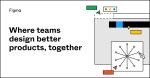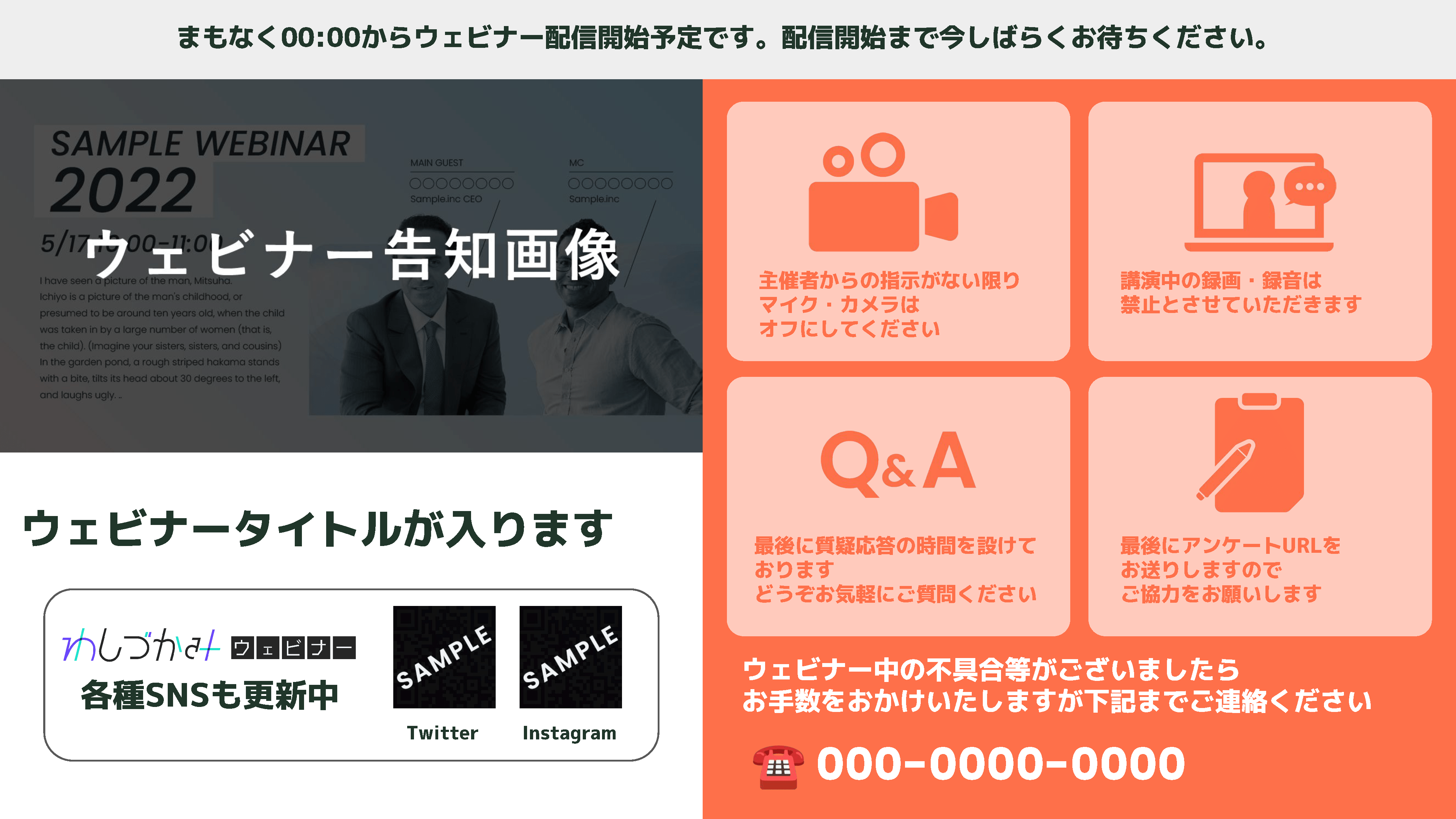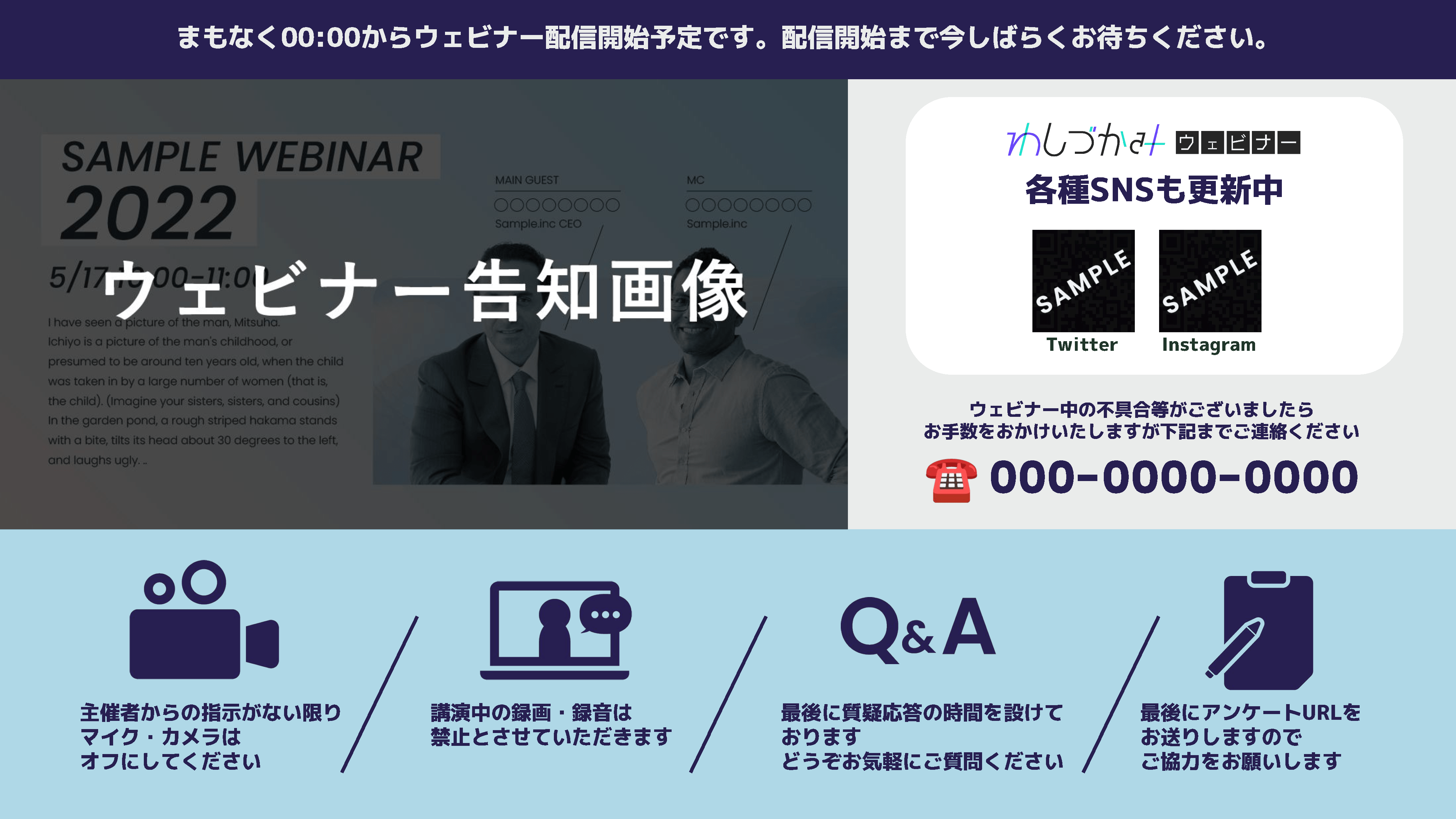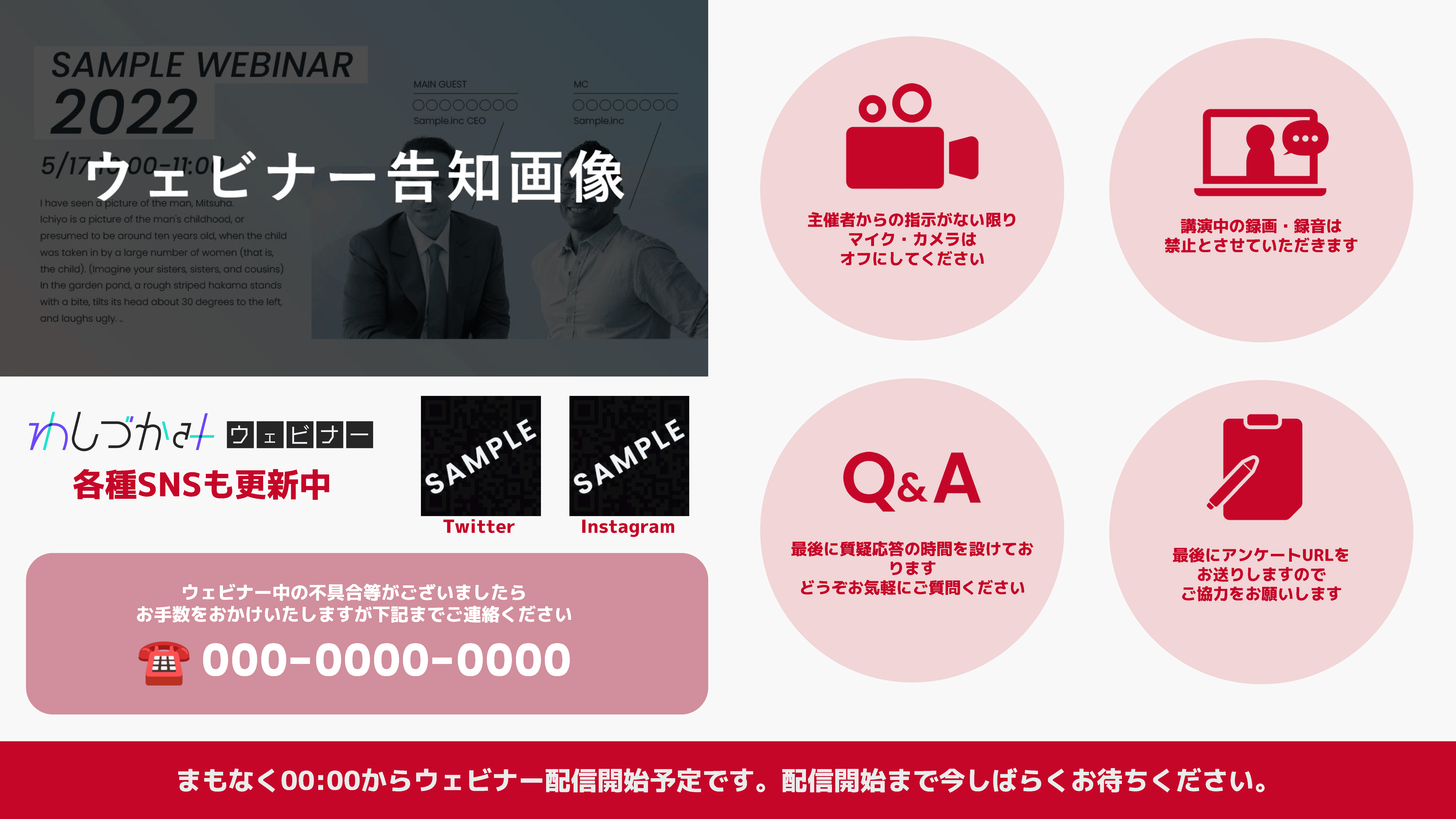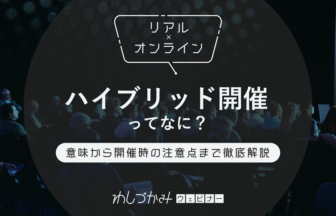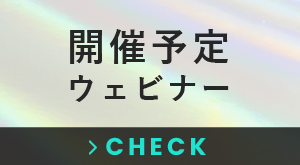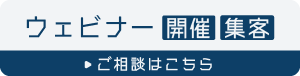こんにちは、わしづかみウェビナーです。ウェビナーの講演が始まる前の待機画面は、そのウェビナーの第一印象を決める画面です。参加者が最初に見るものなので、しっかりした画面や音声であれば好印象を与えることができる反面、ウェビナーツールのデフォルトの画面であったり、適当な画面だと、信頼を得ることが難しくなってしまう可能性も考えられます。
今日は、そんなウェビナー前の待機画面について詳しくご紹介していきたいと思います。
ウェビナー開始前にスライドを提示する目的
そもそも、ウェビナー開始前にスライドを表示させておく目的は何でしょうか。冒頭でもお伝えした通り、視聴者に好印象を持っていただくことも大切なことです。しかしその他にも、待機画面には重要な役割があるのをご存知でしょうか。
01.ウェビナーの注意事項を説明する
まず、ウェビナー開始前に参加する上での注意事項を読んでもらうことができます。開始後に音声で説明することももちろん必要ですが、文章でご案内することでより注意事項を理解したうえで参加していただける可能性が高まります。
02.音声や映像が問題なく視聴できるか確認してもらう
ウェビナー開始前に映像や音楽を流すことによって、参加者の方がそれらを問題なく視聴できているか確認することが可能です。リハーサルと同じ環境で講演を行っていても、オンラインでのセミナーはいつ配信トラブルが発生するかわかりません。本番開始後にトラブルが判明した場合と比較すれば、主催者側の対応も楽になりますし、参加者の時間も無駄にならずに済みます。
ウェビナー開始前の待機画面は、本番前最後の配信テストとも言えます。
03.SNSや連絡先を登録してもらう
講演中、参加者はウェビナーの内容を聞いたり、資料のスライドを見たりと、なかなか他の事に手をつける余裕がない場合があります。ウェビナー開始前であれば、スマートフォンを触ったり、他の事をする余裕のある可能性が高いので、自社のSNSや、LINE等の連絡先を登録できるQRコードなどを設置するのもおすすめです。
ウェビナー開始前のスライドに入れたい項目
01.注意事項
まず、順守していただきたいウェビナーの注意事項について記載しておきましょう。ただし、すべての注意事項を記載してしまうと読みづらく、読み切れない場合もあります。ウェビナー中のマナーや行動についての重要な注意事項のみを開演前に表示し、そのほかの注意事項は事前の告知ページやメール等で済ませておくのが良いでしょう。
例えば「主催者からの指示がない限り、マイク・カメラはオフにしてください」「講演の録画・録音禁止」「質問は最後に質疑応答の時間を設けています」「最後にアンケートURLをお送りしますので、ご協力をお願いします」などを提示しておくのがおすすめです。
02.問い合わせ先
ウェビナー中に不具合やお困りごとが起こった際の連絡先を記載しておきましょう。本番中に登壇者が対応することは難しいので、いつでも問い合わせに対応できるスタッフを配置し、参加者のトラブルを迅速にケアできるようにしておきます。
03.HP・SNS等のQRコード
スライドの目的の「03.SNSや連絡先を登録してもらう」で説明した通り、ウェビナー開始前の時間はSNSやLINEへ登録してもらうのにぴったりの時間です。URLで記載するとコピーができないので、QRコードなどを利用して参加者が気軽にアクセスできるようにしておきましょう。
04.ウェビナーの内容・開始時間
最後に、これから始まるウェビナーのタイトル・簡単内容と開始時間も記載しておきましょう。ウェビナーの内容を提示しておくことで、参加者が安心して待機することができます。また、長時間のウェビナーや、講演項目が複数あるウェビナーの場合は、タイムスケジュールも記載しておくことで、目安の時間がわかりやすく親切な印象を与えることができます。
ウェビナー開始前スライドの作成方法
待機中のスライドの目的・必要項目が分かったところで、さっそくスライドを作成してみましょう。ここでは、無料で使用できるものを中心にプレゼンテーションツールとデザインツール合わせて4つのツールをご紹介します。
01.【おすすめ】プレゼンテーションツールを使用して作成
プレゼンテーションツールを使用してスライド画像を作成することで、ウェビナー本編のスライドと併せて作成することが可能です。ただし、あまり凝ったデザインのものを作るのは難しいです。スライドの一部なので文字の差し替え等が誰でも簡単にできるのが便利です。また、特別な技術がなくても読みやすい画像を作成しやすいため、おすすめの方法です。
- 【おすすめ】Googleスライド
- PowerPoint
Googleスライドは無料で使用でき、データの共有がしやすいことが魅力のプレゼンテーションツールです。Googleのアカウントがあればだれでも簡単にスライドの作成を開始できます。
パワーポイント(PowerPoint)はMicrosoft社から発売されているプレゼンテーション作成ソフトです。Officeが搭載されているPCであれば、最初から使用することができますが、基本的には有料のソフトなので、持っていない場合は購入する必要があります。
使用人口が多く、インターネット上で簡単に情報を調べられるのはメリットです。
02.デザインツールを使用して作成
デザインツールで作成する場合は、スライドの一部ではなく、1枚の画像形式になります。デザイン専用のツールなので、凝ったデザインやプレゼンテーションツールでは難しい表現も可能です。デメリットとしては、操作方法を把握していないと使いこなせないツールが多いほか、1枚の画像なので、書き出し後の文字や内容の変更が難しい点が挙げられます。
- Canva
- Figma
Canvaは無料で多くのテンプレートや素材を使用することができるデザインツールです。 おしゃれなテンプレートが多く、デザイナー以外の人でも簡単に扱うことが可能です。
Figmaは有料プランもありますが、個人での使用の場合は無料版で十分な機能を使用できます。ただし、非デザイナーとデザイナー間でチーム内のやり取りができるところがFigmaの魅力でもあるので、デザイナーのいるチームでウェビナーを運営している場合に、有料版を取り入れることで力発揮します。
無料のスライドテンプレート
今回は、Googleスライドで使用できる待機画面のスライドを3種類ご用意しました。自由に編集して使用していただいてOKですので、ぜひご自身のウェビナーに合ったデザインのものを使用してみてください!
配布内容
Googleスライドでのテンプレート使用方法
01.新規スライドを作成し【ファイル】をクリック
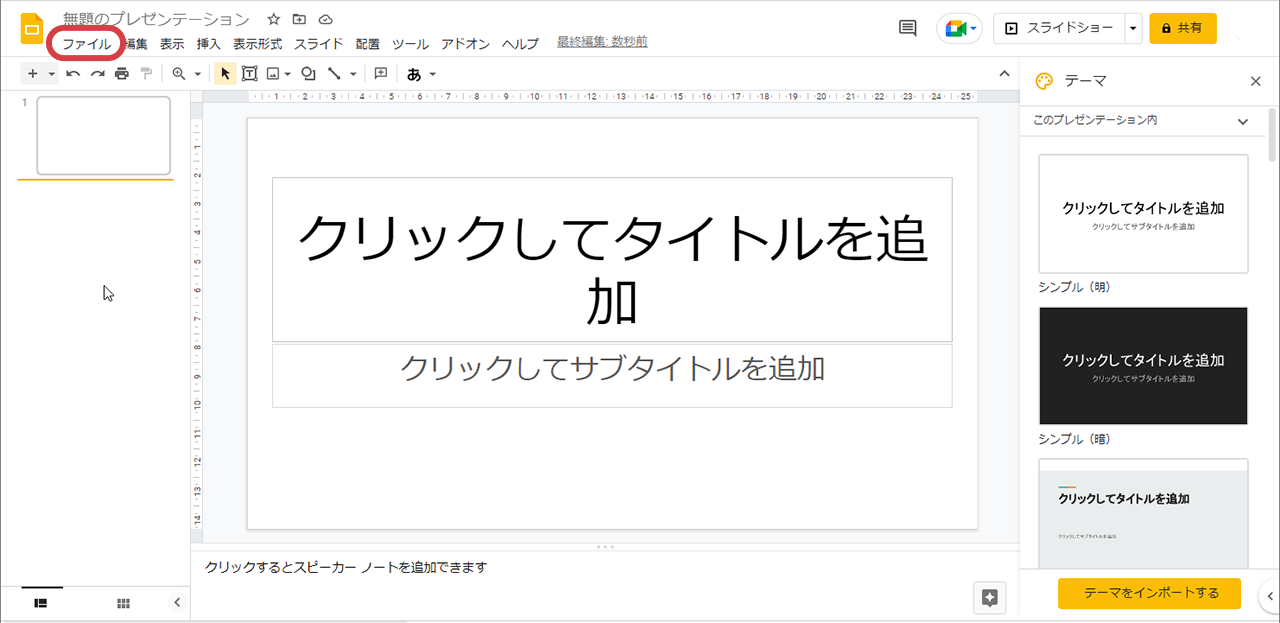
02.【スライドをインポート】をクリック
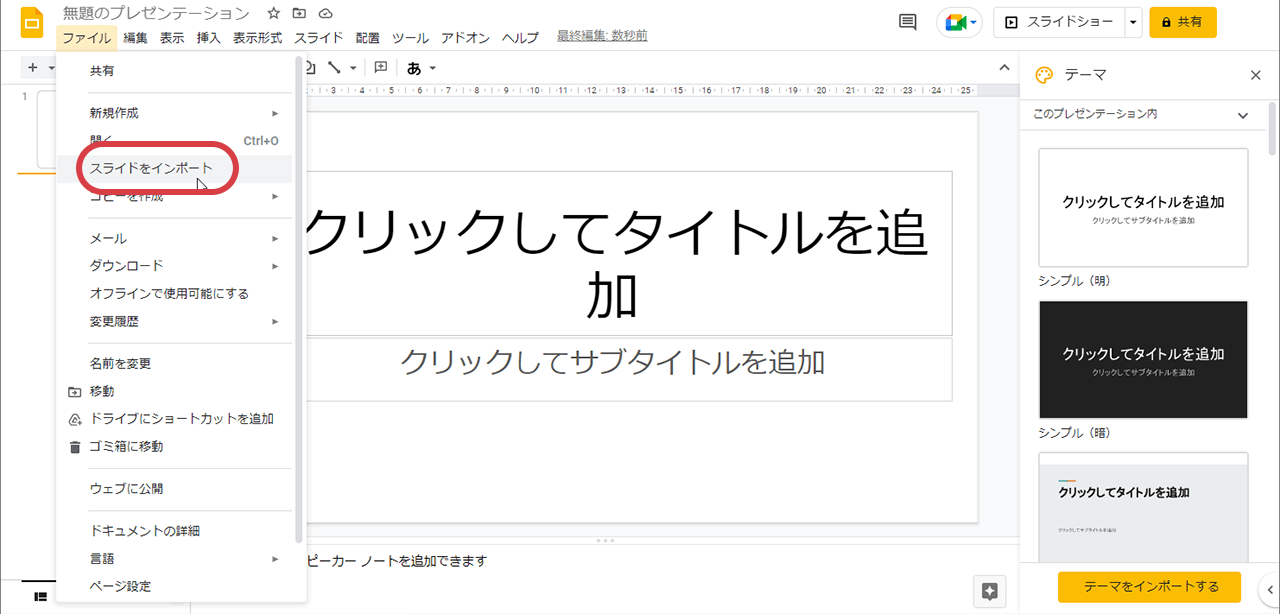
03.アップロードを選択
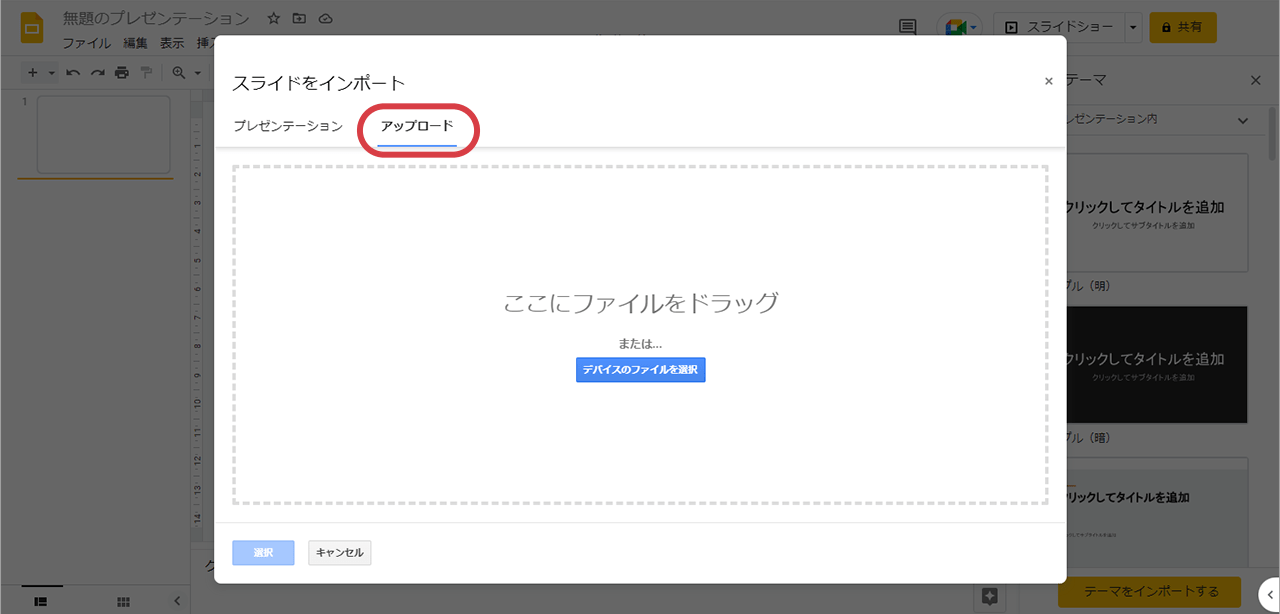
04.ダウンロードしたファイルをドラッグまたはデバイスから選択
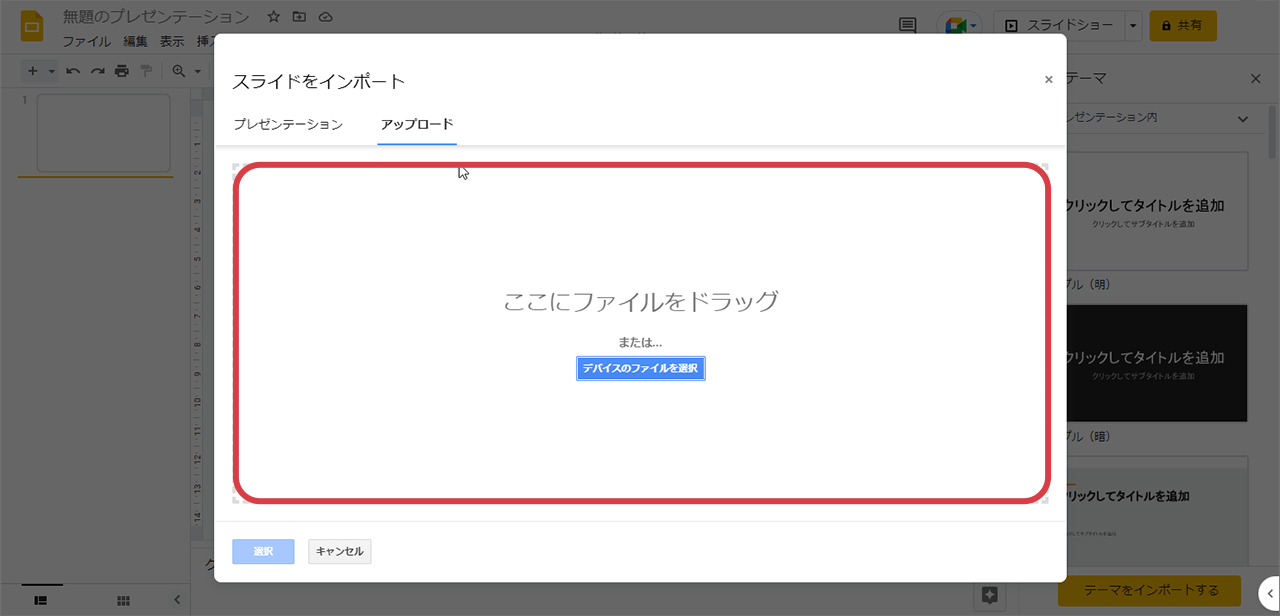
05.使用したいスライドを選択し【スライドをインポートをクリック】
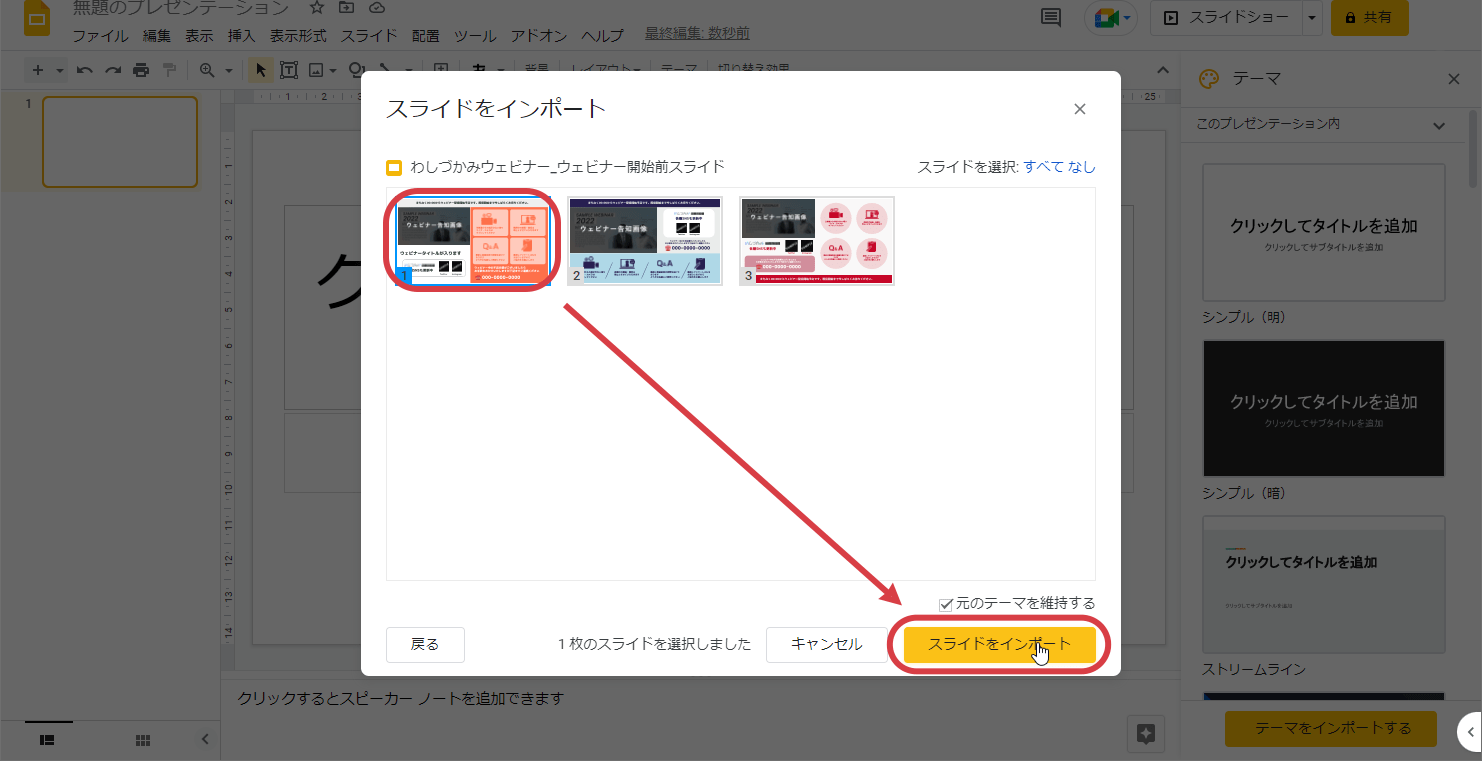
※画像はサンプルですので、ご自身のウェビナーの画像やQRコードに置き換えてご使用ください。
※フォントや背景の色はご自由に変更してご利用ください。
まとめ
いかがでしたか?開始前の待機時間は、参加者に好印象を与えたり、様々な持っています。ぜひこの時間を有効に活用するために、スライドを用意してみてはいかがでしょうか。
以上、「ウェビナー開始前にスライドを表示させるべき理由は?【無料テンプレート配布あり】」でした。最後までお読みいただきありがとうございます。
わしづかみウェビナーでは、ウェビナー開催をご検討されている方のご相談を随時承っております。開催方法や使用ツール、そしてネットでのウェビナー集客にいたるまで、サポートさせていただきます。
ウェビナー開催に関するお問い合わせ・ご相談
また、ウェビナーへの参加をご希望の方、まずはウェビナーに参加してどんなものなのか見てみたいという方は、ウェビナー開催情報も随時更新中でございます。